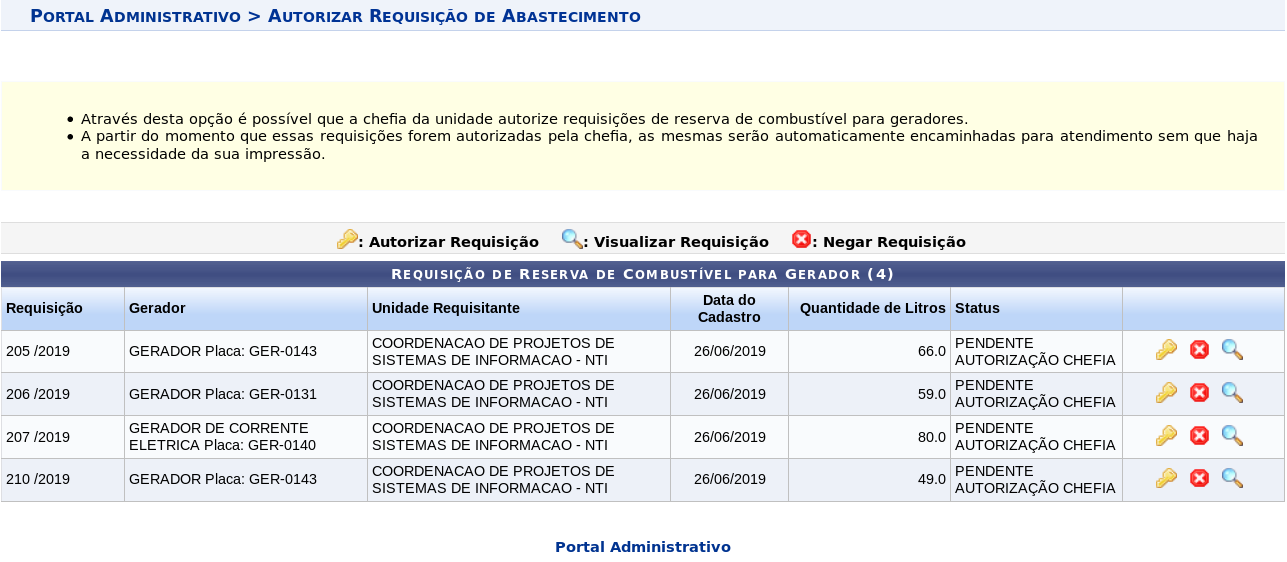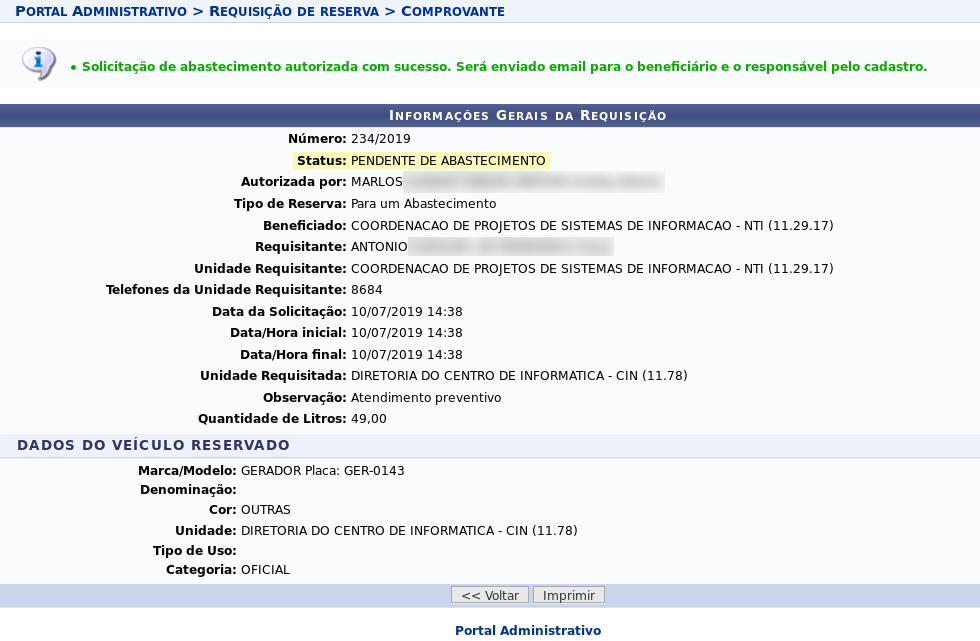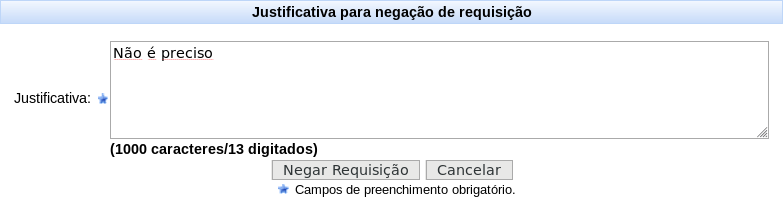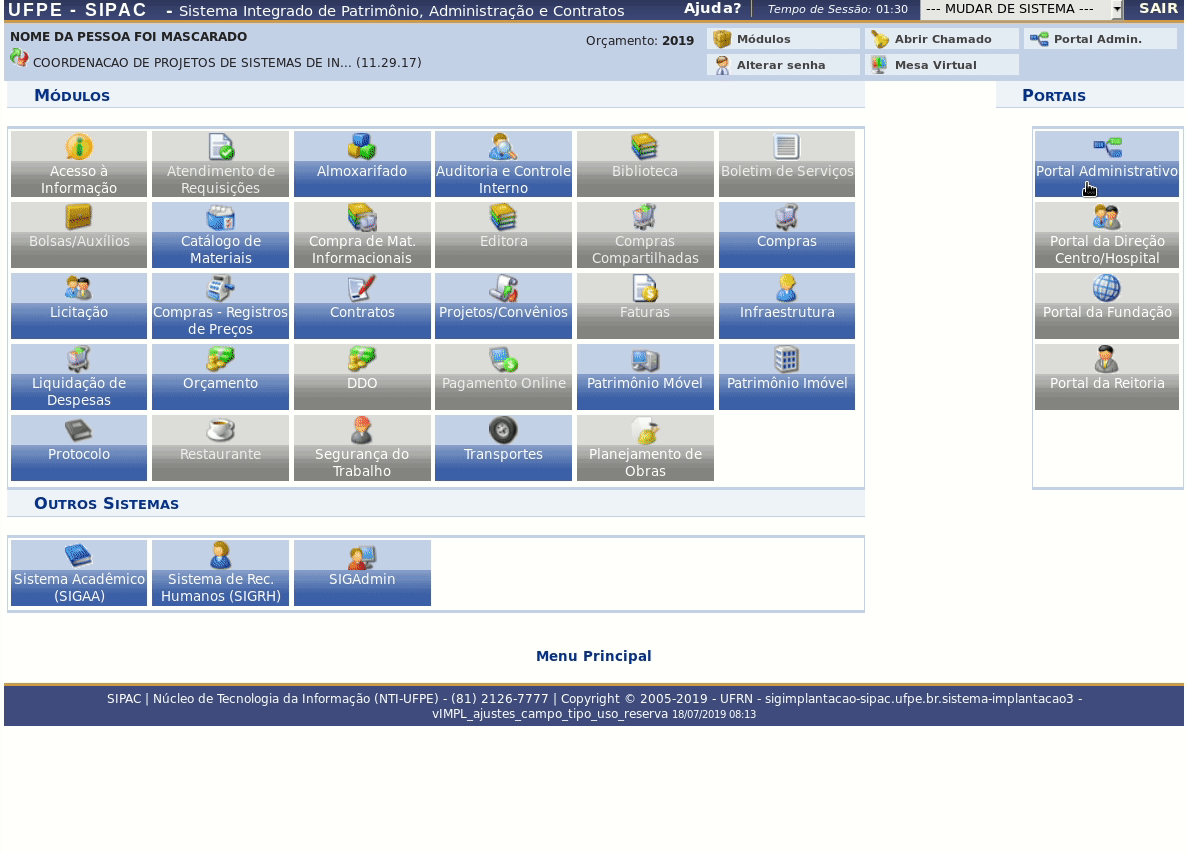Mudanças entre as edições de "Autorizar requisição de abastecimento"
Ir para navegação
Ir para pesquisar
| (11 revisões intermediárias pelo mesmo usuário não estão sendo mostradas) | |||
| Linha 6: | Linha 6: | ||
==Perfis Envolvidos== | ==Perfis Envolvidos== | ||
:*Chefe da unidade autorizada. | |||
==Passo a Passo== | ==Passo a Passo== | ||
:Siga a instrução especificada na seção Caminho. | :Siga a instrução especificada na seção Caminho. | ||
| Linha 13: | Linha 15: | ||
:*'''Autorizar Requisição:''' Clique no ícone [[Arquivo:Autorizar.png]] para autorizar a requisição. A imagem a seguir apresenta a tela mostrada ao clicar no ícone citado. Nela é possível conferir os dados da requisição e as opções para autorizar ou negar a solicitação. | :*'''Autorizar Requisição:''' Clique no ícone [[Arquivo:Autorizar.png]] para autorizar a requisição. A imagem a seguir apresenta a tela mostrada ao clicar no ícone citado. Nela é possível conferir os dados da requisição e as opções para autorizar ou negar a solicitação. | ||
[[Arquivo:Autorizar_requisicao_icone.png]] | [[Arquivo:Autorizar_requisicao_icone.png]] | ||
:Clique no botão [[Arquivo:Botao_autorizar.png]] para autorizar a requisição. | ::*Clique no botão [[Arquivo:Botao_autorizar.png]] para autorizar a requisição. | ||
:A tela seguinte conterá informações gerais da requisição, incluíndo o nome do responsável pela autorização. | :A tela seguinte conterá informações gerais da requisição, incluíndo o nome do responsável pela autorização. | ||
[[Arquivo:Solicitacao_abastecimento_gerador_sucesso.png]] | |||
:Imprima ou volte à etapa anterior ao utilizar, respectivamente, os botões Imprimir e Voltar. | :Imprima ou volte à etapa anterior ao utilizar, respectivamente, os botões Imprimir e Voltar. | ||
:O campo '''Status''', na imagem acima, indica que a requisição está '''pendente de abastecimento'''. Ou seja, a requisição seguirá ao setor responsável por atender o abastecimento, resultando na [https://manuaisdesistemas.ufpe.br/index.php/Atender_Abastecimento_de_Reservas_de_Ve%C3%ADculos próxima etapa da requisição]. | |||
: | ::*Clique no botão [[Arquivo:Botao_negar.png]] para negar a requisição. Justifique o porquê da decisão e confirme a ação. Esta funcionalidade é semelhante a descrita no próximo item. | ||
:*'''Negar Requisição''': Esta opção permite ao gestor não autorizar o abastecimento de combustível para o gerador. | :*'''Negar Requisição''': Esta opção permite ao gestor não autorizar o abastecimento de combustível para o gerador. | ||
:Ao clicar no ícone [[Arquivo:Remover.png]], o gestor deverá informar qual o motivo da negativa, conforme mostra a imagem abaixo. | :Ao clicar no ícone [[Arquivo:Remover.png]], o gestor deverá informar qual o motivo da negativa, conforme mostra a imagem abaixo. | ||
[[Arquivo:Justificativa_negar_requisicao.png]] | [[Arquivo:Justificativa_negar_requisicao.png]] | ||
:Na tela mostrada acima, clique no botão '''Negar Requisição'''. Confirme a ação clicando no botão '''OK''' na nova janela de diálogo. | :Na tela mostrada acima, clique no botão '''Negar Requisição'''. Confirme a ação clicando no botão '''OK''' na nova janela de diálogo. | ||
==Demonstração== | |||
[[Arquivo:AutorizarAbastecimentoGerador.gif]] | |||
Edição atual tal como às 12h27min de 18 de julho de 2019
Objetivo
- Esta funcionalidade tem o objetivo de permitir à chefia da unidade autorizar ou negar a requisição de abastecimento.
Caminho
- Portal Administrativo → Requisições → Autorizações → Requisições de Abastecimento de Gerador
Perfis Envolvidos
- Chefe da unidade autorizada.
Passo a Passo
- Siga a instrução especificada na seção Caminho.
- Ao acessar a funcionalidade, a tela seguinte mostrará uma lista de requisição de abastecimento de gerador, conforme a imagem abaixo.
- Na última coluna da tabela mostrada acima, realize uma das ações na respectiva requisição:
- A tela seguinte conterá informações gerais da requisição, incluíndo o nome do responsável pela autorização.
- Imprima ou volte à etapa anterior ao utilizar, respectivamente, os botões Imprimir e Voltar.
- O campo Status, na imagem acima, indica que a requisição está pendente de abastecimento. Ou seja, a requisição seguirá ao setor responsável por atender o abastecimento, resultando na próxima etapa da requisição.
- Negar Requisição: Esta opção permite ao gestor não autorizar o abastecimento de combustível para o gerador.
- Ao clicar no ícone
 , o gestor deverá informar qual o motivo da negativa, conforme mostra a imagem abaixo.
, o gestor deverá informar qual o motivo da negativa, conforme mostra a imagem abaixo.
- Na tela mostrada acima, clique no botão Negar Requisição. Confirme a ação clicando no botão OK na nova janela de diálogo.